Als u Windows 10 of Windows 11 gebruikt dan wordt de PC geüpdatet via Windows-update. Windows-update is de service die Windows gebruikt om nieuwe versie van het besturingssysteem en aanverwanten te downloaden en te installeren.
Het downloaden van update(s) kost schijfruimte. Gemiddeld zou er op de primaire harde schijf, de C schijf in de meeste gevallen, ongeveer 10 Gigabyte aan vrije schijfruimte beschikbaar moeten zijn. Dan zit u goed voor het downloaden en installeren van vooral grote updates.
Mocht de C schijf nu niet voldoende schijfruimte hebben, of wilt om wat voor reden dan ook de Windows-updates naar een andere locatie willen laten downloaden, dan is dit mogelijk.
U kunt bijvoorbeeld de Windows-updates laten downloaden naar een andere partitie op een andere schijf, of zelfs een externe harde schijf. Als u updates laat downloaden naar een andere schijf dan dient deze schijf altijd beschikbaar te zijn.
Alle updates worden voordat ze worden geïnstalleerd in Windows gedownload naar uw computer. De Windows-updates worden standaard naar de “SoftwareDistribution” map gedownload. Dit is een sub-map in de c:\windows\ map. De standaard locaties voor Windows-updates is dus c:\windows\softwaredistribution.
Door het verbinden van de SoftwareDistribution map met een nieuwe locatie kunt u Windows-updates verplaatsen naar een andere map. Dit kan via het “mklink” commando of (“symbolische links”) of (“symlinks”). Dit is hoe het werkt.
Windows Update “SoftwareDistribution” map verplaatsen
Maak eerst een Windows 11 herstelpunt aan!
Om te beginnen dient u de “Windows update” service tijdelijk uit te schakelen. Dit is nodig om de Softwaredistribution map te kunnen hernoemen.
Klik met de rechtermuisknop op de Startknop. Klik vervolgens op uitvoeren in het menu. In het uitvoeren venster type: services.msc
Zoek vervolgens naar de “Windows update” service en klik erop met de rechtermuisknop. In het menu klik op “Stoppen”. De update service wordt nu gestopt.
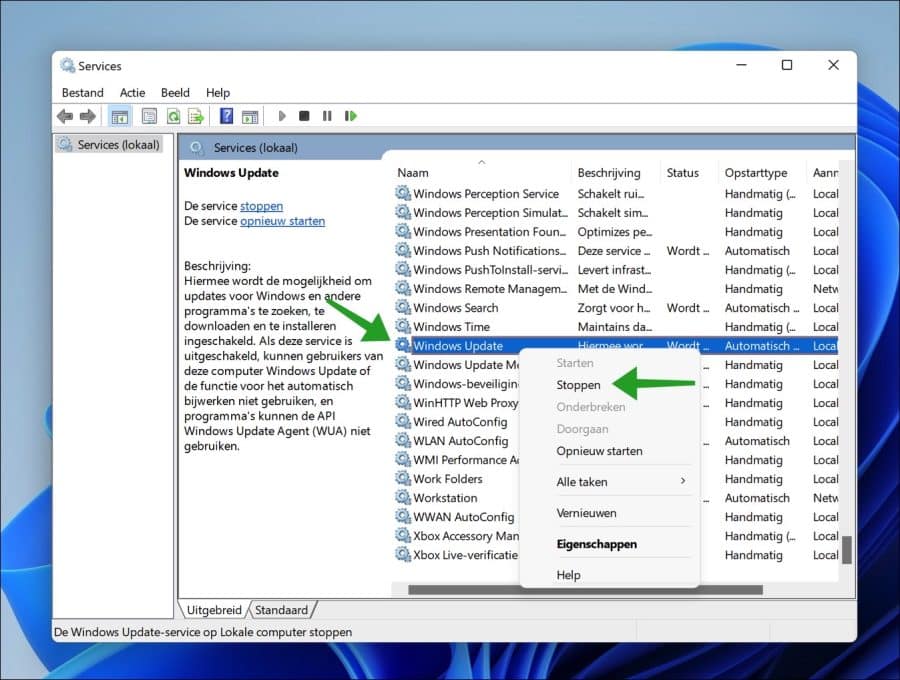
Open nu de Windows verkenner en ga naar de map c:\windows\. Klik met de rechtermuisknop op de “Softwaredistribution” map en klik op “Naam wijzigen”.
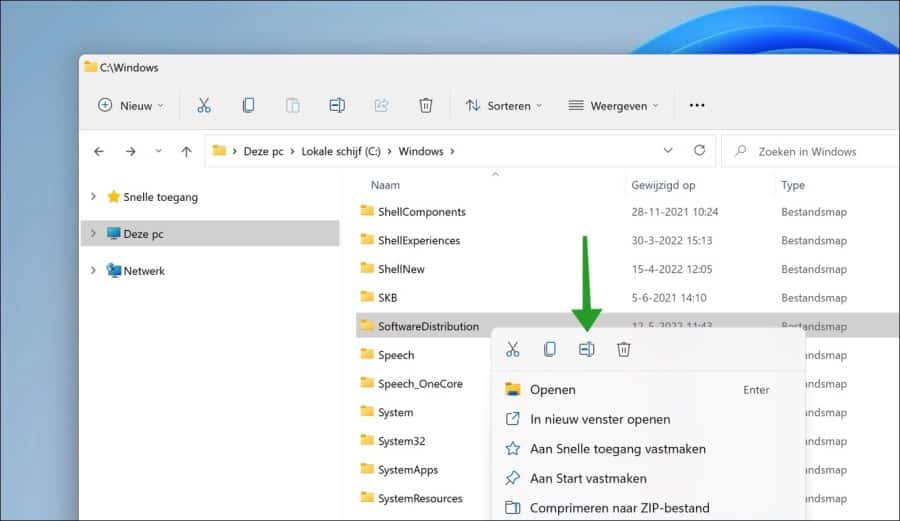
Wijzig de naam van de Softwaredistribution map naar “Softwaredistribution_oud”. Maakt niet uit welke naam, maar hou het herkenbaar.
Nu opent u het Opdrachtprompt als Administrator om via “mklink” de oude locatie voor de “Softwaredistribution” map te vervangen door een nieuwe locatie.
Zorg dat u al een nieuwe locatie gereed heeft voor de Windows-updates. Dit kan een nieuwe map zijn op een d:\ partitie op een andere schijf of andere locatie.
Zoek op uw computer naar Opdrachtprompt. Klik erop met de rechtermuisknop op en klik op “Als Administrator uitvoeren”.
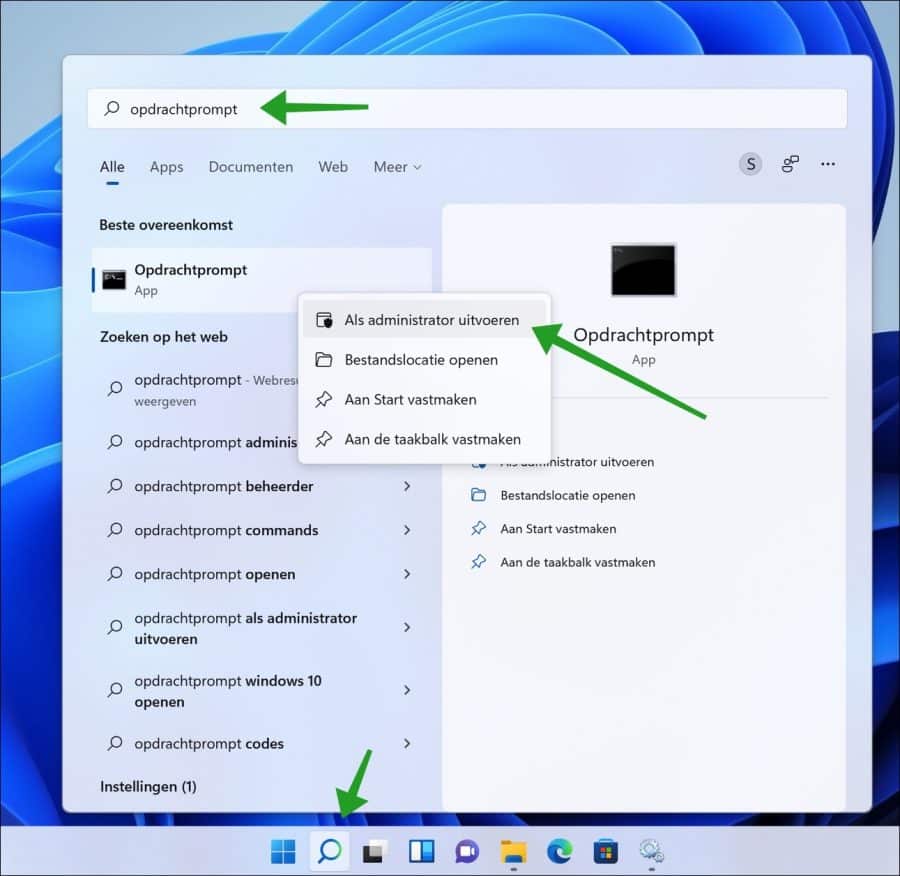
Geef nu het commando in om de Windows-updates map te verplaatsen naar een andere locatie.
Hierbij een voorbeeld:
mklink /J "c:\windows\softwaredistribution\" "C:\NieuweMapMetWindowsUpdates\"
Het pad in vet gedrukt vervangt u door het pad naar keuze. U krijgt nu een melding te zien “Junction created for …”.
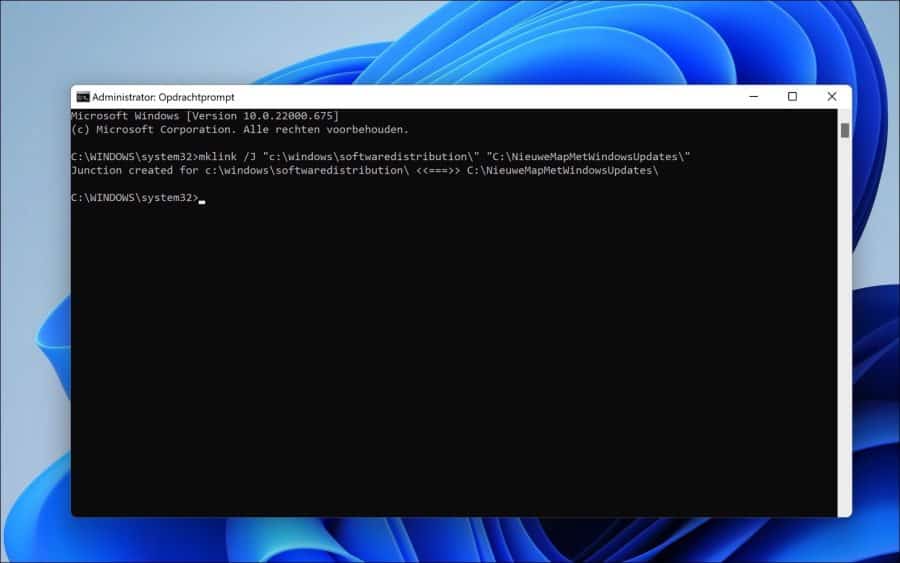
Controleer nu op Windows-updates. Er worden nu bestanden aangemaakt in de nieuwe Windows-update map.
Ik hoop u hiermee geholpen te hebben. Bedankt voor het lezen!

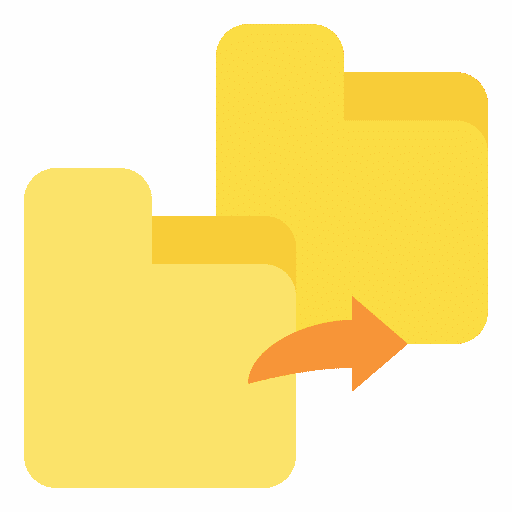
Ik moet het nog uitvoeren maar ik ben blij dat ik het gevonden heb ik ïnstaleer nog wel eens de computer opneiuw en dan is het handig als ik die map ook weer terug kan zetten als dit mogelijk is natuurlijk. Sorry ik vergat punten en komma’s.
heel hartelijk bedankt! hier was ik al jaren naar op zoek!
Dank! Fijn dat het allemaal is gelukt 🙂